Kako dodati pisač u Windows 10
Ako želite znati kako dodati pisač u Windows 10, onda ste na pravom mjestu.
Dodavanje pisača u Windows može biti prilično korisno, pogotovo ako trebate imati više tvrdih kopija dokumente – i budimo iskreni, šanse da se to dogodi su prilično velike s priličnim brojem ljudi koji rade Dom.
Srećom, postupak dodavanja pisača u Windows prilično je jednostavan, a postoji nekoliko različitih načina za to. Ovdje smo da vas provedemo kroz cijeli proces.
Korišteni hardver
- Lenovo Legion 5
- Windows 10 Home
Kratka verzija
- Povežite svoj pisač s računalom putem USD kabela (žični)
- Povežite svoj pisač na istu mrežu kao i vaše računalo (bežično)
- Otvorite izbornik postavki
- Uđite u uređaje
- Odaberite "Pisači i skeneri"
- Pritisnite 'Dodaj pisač ili skener'
- Odaberite ga s popisa
-
Korak
1Povežite svoj pisač s računalom putem USB kabela (žični)

Ako povezujete pisač s računalom putem žičanih sredstava, vaš prvi priključak bit će potrebno povezati vaš pisač s računalom putem priloženog USB kabela.

-
Korak
2Povežite svoj pisač na istu mrežu kao i vaše računalo (bežično)

Prvi je korak malo drugačiji ako namjeravate raditi stvari bežično. Morat ćete spojiti svoj pisač na istu mrežu kao i vaše računalo kako bi bili povezani putem WiFi-a.
To je obično malo drugačije za svakog proizvođača pisača, ali će uglavnom uključivati korištenje vašeg pisača dodirni zaslon za pristup mrežnim postavkama, pronađite naziv svoje mreže s popisa i unesite bilo koji odgovarajući vjerodajnice.

-
Korak
3Otvorite izbornik Postavke
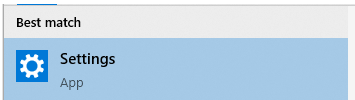
Vaša prva luka poziva je da otvorite izbornik postavki na vašem Windows uređaju odabirom ikone zupčanika u izborniku Start ili upisivanjem "Postavke" u okvir za pretraživanje.
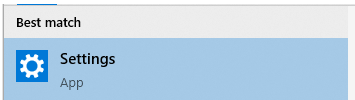
-
Korak
4Uđite u uređaje
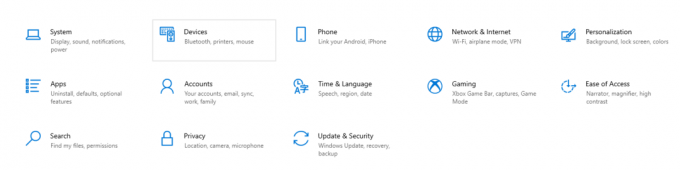
Kada uđete u glavni izbornik postavki, dočekat će vas ploča s različitim opcijama. Dok dodajemo pisač, kliknite na Uređaji.
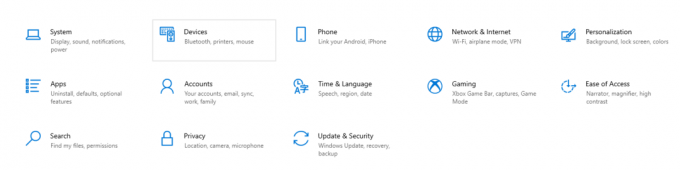
-
Korak
5Odaberite "Pisači i skeneri"
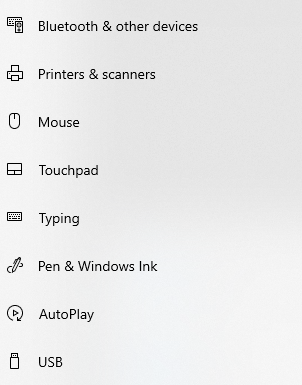
Kada uđete u izbornik Uređaji, morat ćete odabrati opciju "Pisači i skeneri".
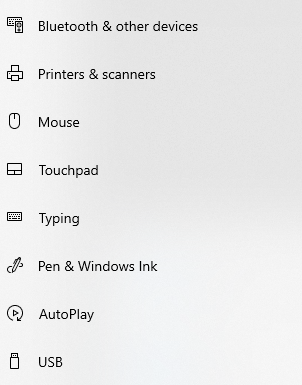
-
Korak
6Pritisnite 'Dodaj pisač ili skener'

Kada ste unutar tog izbornika, na vrhu bi trebao biti veliki gumb na kojem piše "Dodaj pisač ili skener". Ako ga pritisnete, Windows će skenirati uređaje i trebao bi prikazati sve pisače u blizini.

-
Korak
7Odaberite svoj pisač s popisa
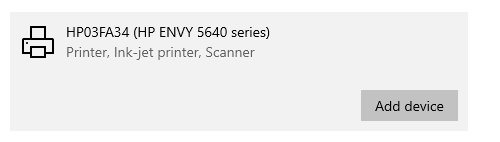
Da biste svoj pisač dodali u sustav Windows kao funkcionalni uređaj, kliknite na njega. Ispod naziva vašeg pisača trebao bi pisati "Spreman" i biti dodan na opći popis.
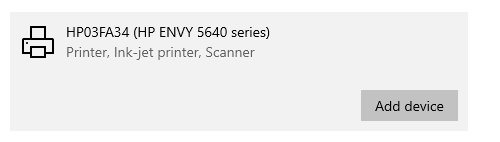
Često postavljana pitanja
Ako se vaš pisač iz bilo kojeg razloga ne pojavljuje kao opcija, umjesto toga možete ga dodati ručno. To se može učiniti klikom na "Pisač koji želim nije na popisu", a zatim dodavanjem IP adrese pisača.
Možda ti se svidi…
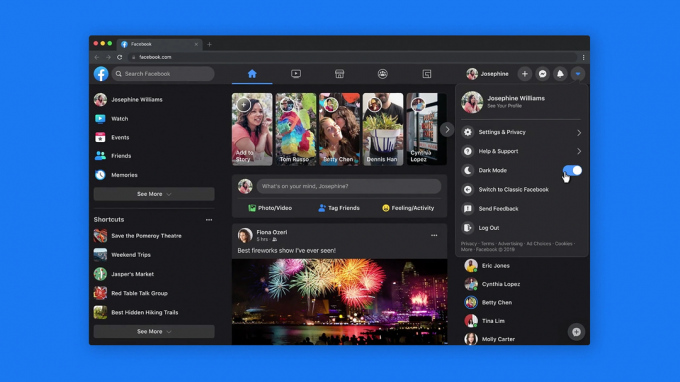
Kako omogućiti tamni način rada na Facebooku
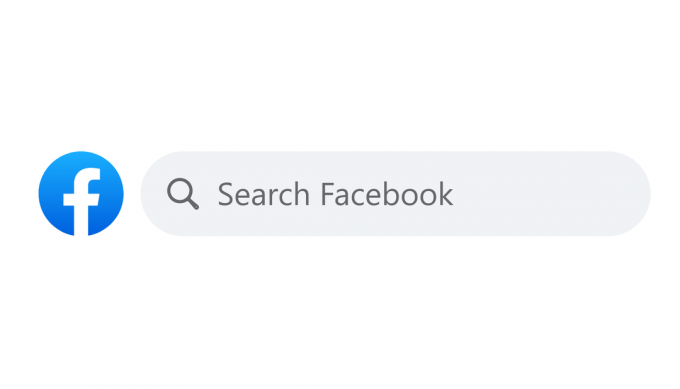
Kako izbrisati povijest pretraživanja na Facebooku
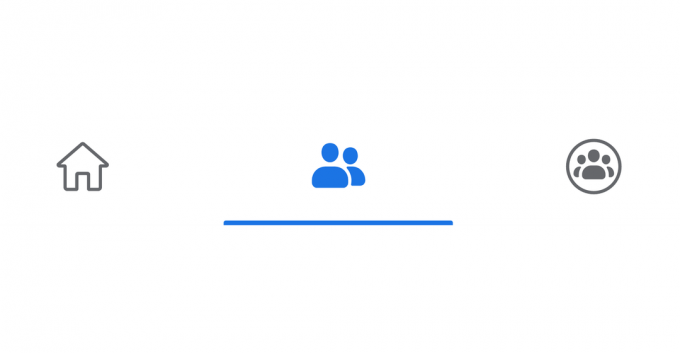
Kako svoj popis prijatelja učiniti privatnim na Facebooku

Kako opozvati e-poštu u Outlooku

Kako napraviti snimku zaslona na računalu
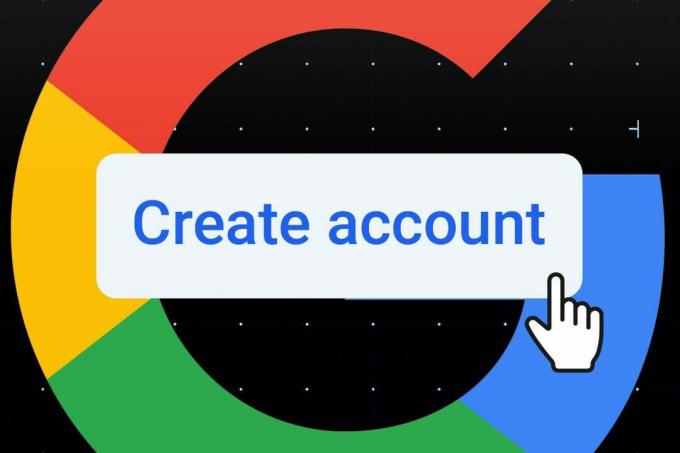
Kako napraviti Google račun
Zašto vjerovati našem novinarstvu?
Osnovan 2004. godine, Trusted Reviews postoji kako bi našim čitateljima pružio temeljite, nepristrane i neovisne savjete o tome što kupiti.
Danas imamo milijune korisnika iz cijelog svijeta mjesečno i procjenjujemo više od 1000 proizvoda godišnje.



